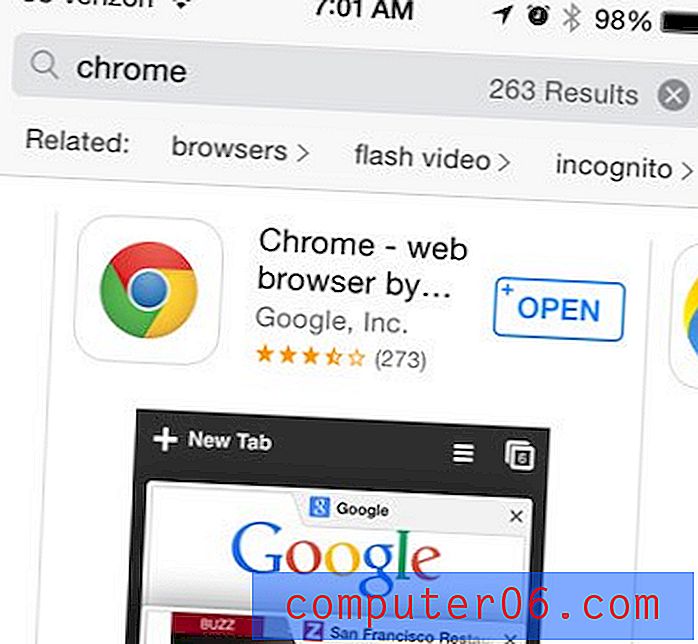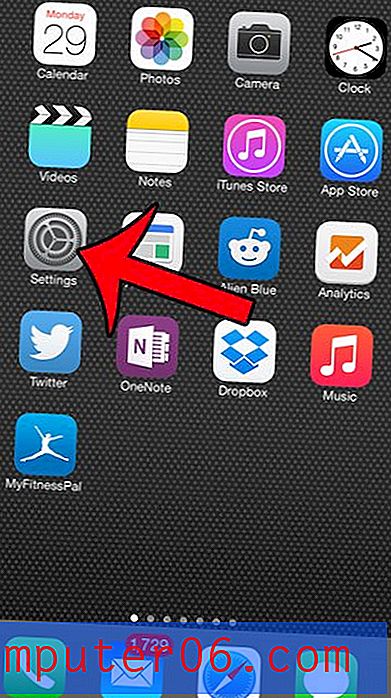Como você pode transformar o texto lateralmente em uma célula?
O texto digitado nas células de uma planilha do Excel 2013 geralmente é orientado da esquerda para a direita. Mas pode haver situações em que você precisa que seu texto seja exibido lateralmente para facilitar a leitura.
O Excel 2013 possui um botão de rotação que oferece várias maneiras pelas quais você pode transformar seus dados de lado. Nosso guia abaixo mostrará onde está esse botão para que você possa ajustar a formatação de algumas de suas células, conforme necessário.
Virando o texto para o lado no Excel 2013
As etapas deste artigo foram executadas no Excel 2013, mas você também pode girar o texto lateralmente em outras versões do Excel. Clique aqui para ver como fazê-lo no Excel 2010. Observe que as opções selecionadas abaixo serão aplicadas a todas as células selecionadas.
Etapa 1: abra seu arquivo no Excel 2013.
Etapa 2: clique nas células que contêm o texto que você deseja virar de lado. Você pode selecionar linhas ou colunas inteiras clicando no número da linha no lado esquerdo da folha ou na letra da coluna na parte superior da folha.

Etapa 3: Clique na guia Início na parte superior da janela.
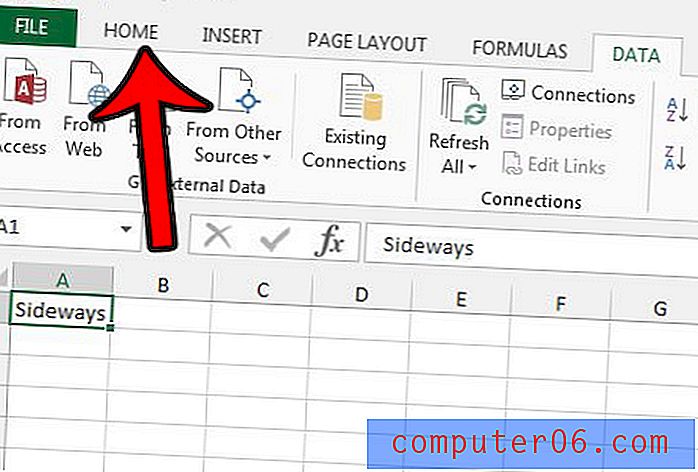
Etapa 4: clique no botão Orientação na seção Alinhamento da faixa de opções e selecione a maneira em que deseja girar o texto. Observe que a altura das células será ajustada automaticamente para que o conteúdo da célula fique visível.
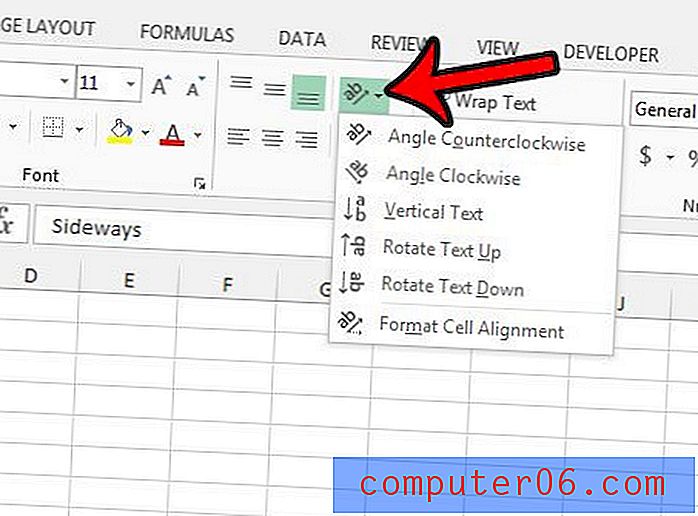
Se você clicar na opção Formatar Alinhamento de Célula, abrirá uma janela Formatar Células, onde poderá personalizar ainda mais o alinhamento do texto da célula.
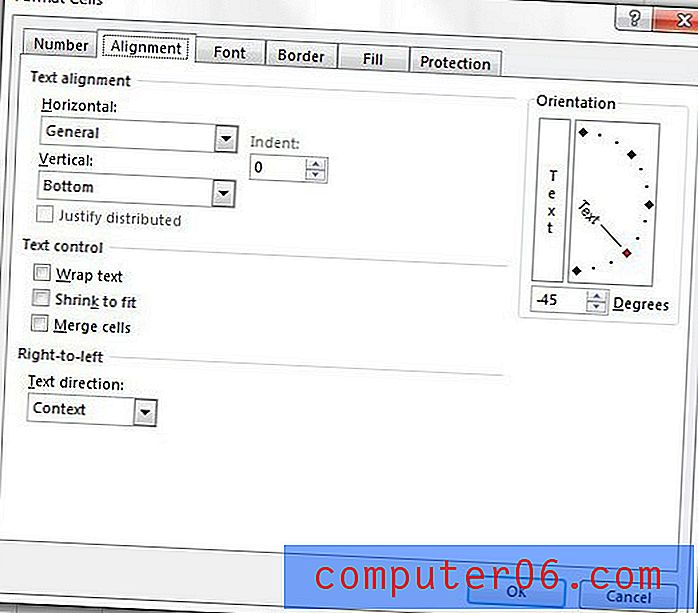
O Excel está desperdiçando muito papel ao imprimir sua planilha? Geralmente, você pode reduzir o tamanho de uma planilha impressa definindo uma área de impressão. Clique aqui para saber como.